Vuoi imparare a usare Facebook per provare a portare i tuoi contenuti in streaming davanti a quante più piattaforme possibili? In questo articolo, forniremo istruzioni dettagliate su come trasmettere in diretta su Facebook da un desktop, uno smartphone o una console di gioco.
Spiegheremo anche come utilizzare le funzionalità integrate di Facebook Live per coinvolgere il tuo pubblico. Imparerai come monetizzare le relazioni che crei utilizzando gli abbonamenti dei fan, le partnership di marca e altro ancora. Continua a leggere per imparare tutto ciò che devi sapere su come trasmettere in streaming live su Facebook e ottenere alcuni consigli per software di streaming che aumenteranno il valore della produzione dei tuoi contenuti.
Cos'è Facebook Live?
Facebook Live consente agli utenti di trasmettere in streaming video di eventi live, spettacoli e altro direttamente sulla piattaforma. Puoi interagire con il tuo pubblico utilizzando le funzionalità di chat dal vivo che offrono l'opportunità di costruire relazioni con gli spettatori e condividere i tuoi contenuti con un pubblico più ampio. Chiunque abbia un account Facebook può sfruttare le funzionalità di live streaming della piattaforma.
Funzioni Facebook Live
Facebook Live ha funzionalità che ti consentono di interagire con il tuo pubblico per creare relazioni che puoi sfruttare per promuovere, far crescere e monetizzare i contenuti. Continua a leggere per saperne di più su come utilizzare i sondaggi dal vivo, la moderazione dei commenti dal vivo, i link in primo piano e altro ancora per coinvolgere i tuoi spettatori ed espandere il tuo pubblico.
I sondaggi in tempo reale la funzione ti consente di creare sondaggi prima della trasmissione da condividere con gli spettatori dal vivo. Usa i sondaggi interattivi durante la trasmissione per ottenere informazioni dettagliate su argomenti importanti dal tuo pubblico in tempo reale. Puoi scoprire cosa vuole vedere il tuo pubblico durante gli stream per produrre contenuti migliori.
Link in primo piano sono un modo per monetizzare il tuo stream. Questa funzione ti consente di condividere collegamenti a siti di terze parti durante il tuo streaming in modo da poter guadagnare attraverso programmi di marketing di affiliazione con marchi diversi.
Vivi nelle storie è una funzione che ti consente di trasmettere direttamente alle storie di Facebook. Puoi utilizzarlo per massimizzare la tua copertura e mostrare i tuoi contenuti al maggior numero possibile di spettatori.
Moderazione dei commenti in tempo reale ti dà l'opportunità di supervisionare la chat relativa ai tuoi contenuti in streaming. Se non vuoi perdere tempo a moderare la tua chat durante lo streaming, puoi modificare l'impostazione Facebook Live in modo che lo spettatore di tua scelta possa assumere le moderazione della chat.
Prima fila mostra chi sono i tuoi migliori fan in una sezione speciale durante il tuo live streaming. Ciò ti consente di vedere chi sono i tuoi principali sostenitori in modo da poterli gridare durante la trasmissione in diretta e interagire con loro tramite chat di testo e video.
Distintivi evidenzia quanto alcuni fan interagiscono con i contenuti che crei. I fan possono guadagnare badge in molti modi diversi e i premi li fanno sentire apprezzati e interessati ai tuoi video.
Produttore dal vivo ti consente di trasmettere in diretta su Facebook utilizzando una fotocamera e un software di streaming live.
Perché trasmettere in streaming su Facebook Live?
Facebook Live è un'ottima piattaforma da utilizzare per ottenere un seguito e monetizzare i tuoi contenuti. Le funzionalità del servizio di streaming live di Facebook ti offrono l'opportunità di interagire con i follower in modo da poter costruire il tuo marchio e ottenere più facilmente sponsorizzazioni . Tratteremo alcuni dei vantaggi dello streaming live su Facebook.
Costruisci il tuo seguito
Persone da tutto il mondo accedono a Facebook quotidianamente per guardare contenuti e interagire con amici e familiari. Questo rende Facebook la piattaforma perfetta per mostrare i tuoi contenuti a quante più persone possibile e far crescere un pubblico. Poiché Facebook è un partner di Instagram, puoi trasmettere in streaming i tuoi contenuti contemporaneamente su Facebook e Instagram dal vivo.
Coinvolgi il tuo pubblico
Facebook implementa strumenti di coinvolgimento come chat di testo e video in modo da poter rimanere in contatto con i tuoi spettatori. I sondaggi in tempo reale, i badge e la funzione in prima fila fanno sì che i membri del pubblico si sentano parte dei tuoi contenuti quindi rimangono fidanzati e continuano a tornare per saperne di più.
Monetizza i tuoi live streaming
Puoi generare entrate dai tuoi live streaming, anche se ci vorrà tempo, pazienza e duro lavoro. Facebook offre molte opzioni diverse per i creatori per fare soldi, inclusi abbonamenti dei fan, coinvolgimento degli spettatori e marketing di affiliazione. Spiegheremo come puoi utilizzare alcune delle funzionalità di Facebook Live per guadagnare dai tuoi contenuti in streaming.
Abbonamenti dei fan
Alcune Pagine Facebook idonee supportano servizi di abbonamento dei fan che consentono agli spettatori di supportare i loro contenuti. I fan pagano una tariffa mensile ricorrente per i tuoi contenuti tramite la piattaforma.
Stelle di Facebook
Le stelle possono essere acquistate dai fan e date ai creatori come premio in denaro. Questo è un ottimo modo in cui i creatori possono essere premiati per la creazione di una base di fan impegnata e la creazione coerente di contenuti accattivanti.
Partnership di marca
Facebook supporta annunci in-stream e link in primo piano che puoi utilizzare per creare partnership con il marchio e essere pagato per promuovere prodotti e servizi . Puoi inserire annunci all'inizio, nel mezzo e alla fine del tuo stream.
Come creare un account Facebook Live per lo streaming live
Lo streaming live su Facebook è facile una volta che hai un account. Se disponi di un account Facebook, puoi avviare subito uno streaming facendo clic sul pulsante Video in diretta nella parte superiore del feed di notizie, della pagina del profilo o della pagina aziendale di Facebook. Segui i passaggi seguenti per creare un account Facebook che puoi utilizzare per andare in diretta se non ne hai già uno.
Passaggio 1: Accedi a facebook.com .
Passaggio 2: Fornisci il tuo nome , indirizzo email o numero di telefono , data di nascita e sesso . Crea una password.
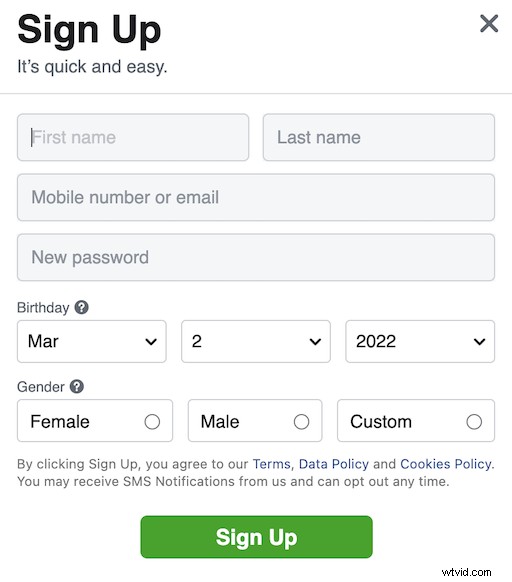
Passaggio 3: Fai clic su Registrati pulsante.
Passaggio 4: Conferma l'email o numero di telefono hai fornito per completare la creazione del tuo account.
Quale attrezzatura è necessaria per trasmettere in streaming su Facebook Live?
L'attrezzatura necessaria per avviare lo streaming su Facebook dipende dal tipo di contenuto che desideri creare. Tutto ciò di cui hai veramente bisogno per iniziare è un telefono con una fotocamera o un desktop o laptop con una webcam. Se sei un giocatore e desideri trasmettere in streaming le tue sessioni di gioco, avrai anche bisogno di una scheda fotocamera per collegare la tua console al computer per andare in diretta su Facebook.
Scegli il tuo dispositivo di streaming:un computer, uno smartphone o una console
Il primo passo per lo streaming su Facebook è scegliere dove eseguire lo streaming. Ciò influenzerà il tipo di contenuto che puoi creare. Lo streaming mobile offre maggiore flessibilità rispetto allo streaming da un desktop. Tuttavia, puoi produrre contenuti migliori su un desktop creando un ambiente di studio controllato e utilizzando un software di streaming. Se desideri eseguire lo streaming di contenuti di gioco, la tua console sarà il tuo dispositivo principale.
Come scegliere un buon computer per lo streaming
Ti consigliamo di assicurarti di investire in un sistema di qualità se prevedi di eseguire lo streaming da un computer desktop. Facebook supporta lo streaming da Mac e PC , quindi il sistema operativo che scegli non fa alcuna differenza. Di seguito sono riportate alcune delle specifiche a cui prestare attenzione quando si sceglie un computer per la creazione di contenuti video in live streaming.
CPU
Il processore del tuo computer determinerà la velocità di esecuzione e l'accesso alle risorse di sistema per il tuo live streaming. Un processore più aggiornato ti consentirà di eseguire lo streaming più velocemente e preverrà problemi di qualità video e audio. Per una qualità video costante, assicurati che il sistema che scegli abbia almeno un processore i7 .
Scheda grafica e GPU
La scheda grafica del tuo sistema avrà un enorme impatto sulla qualità del tuo live streaming. Schede grafiche di migliore qualità con velocità GPU elevate ti consentiranno di fornire video di qualità HD senza interruzioni al tuo pubblico. Procurati un sistema con una scheda grafica con almeno 4-12 GB di VRAM .
RAM
Più RAM ha il tuo sistema, più risorse ha per eseguire il tuo streaming live di Facebook senza intoppi in alta qualità. Quando scegli un sistema, assicurati che abbia almeno 8 GB di RAM. Una configurazione di streaming con una videocamera in streaming a 1080p può richiedere 8-16 GB di RAM e una configurazione più complessa potrebbe richiedere da 16 a 32 GB.
Ingressi e uscite
Il tipo di configurazione che hai per il tuo studio di streaming determinerà gli ingressi e le uscite di cui hai bisogno sul tuo computer. Se utilizzi videocamere esterne, microfoni, cuffie o altre apparecchiature come mixer audio, assicurati di disporre di tutte le porte di cui hai bisogno.
Webcam
La scelta della fotocamera o delle fotocamere per i tuoi contenuti è una delle decisioni più importanti che prenderai perché avrà un enorme impatto sulla qualità dei tuoi contenuti. Fai molte ricerche per trovare la fotocamera più adatta alle tue esigenze e al tuo budget. Presta molta attenzione alle specifiche della fotocamera per essere sicuro di poter riprodurre in streaming i contenuti in HD .
Microfono
Il tuo microfono determinerà la qualità audio del tuo stream. Acquisisci una comprensione degli schemi polari del microfono e conosci il tuo ambiente di registrazione per ottenere il massimo dall'acustica del tuo spazio. I microfoni USB sono un'opzione plug-and-go facile se stai cercando qualcosa di semplice per la tua configurazione di streaming.
Cuffie
Un buon paio di cuffie ti consentirà di monitorare la qualità del tuo live streaming. Se non disponi di un budget elevato per l'acquisto di apparecchiature, puoi utilizzare qualsiasi paio di cuffie per ascoltare la qualità generale del tuo streaming. Investire in un paio di cuffie migliori con una gamma di frequenze più ampia ti consentirà di affrontare piccoli problemi di qualità che non sarai in grado di sentire con le cuffie normali.
Software desktop
Facebook Live si integra con il software di streaming in modo da poter aggiungere valore di produzione ai tuoi contenuti. Il software desktop per lo streaming ti consente di aggiungere filtri, produrre intro e outro, aggiungere musica e personalizzare lo streaming in molti altri modi. Molti programmi software hanno funzionalità di condivisione e editing video integrate:puoi fare tutto per il tuo streaming tutto in un unico posto. Ti consigliamo di investire in un solido programma software di streaming per creare contenuti che si distinguano.
Una buona connessione a Internet
Non puoi eseguire lo streaming di contenuti su Facebook senza una connessione Internet affidabile. Facebook consiglia di avere velocità di caricamento di almeno 4 Mbps per lo streaming sulla piattaforma. Maggiore è la risoluzione in cui desideri eseguire lo streaming, più Mbps avrai bisogno nella velocità di caricamento della tua connessione.
Quale software utilizzare per lo streaming live su Facebook
Facebook si integra facilmente con il software di streaming in modo da poter personalizzare i tuoi stream e aumentare il valore di produzione dei tuoi contenuti. Non tutti i software di streaming sono uguali, quindi dovresti prestare particolare attenzione alle funzionalità di un software per trovare quello che meglio si adatta alle tue esigenze specifiche. Di seguito, evidenzieremo le nostre scelte per il miglior software di streaming per podcaster, giocatori e principianti di streaming.
Riverside.fm
Riverside.fm è perfetto se stai cercando un software di streaming per il tuo vodcast dal vivo, soprattutto se coinvolge ospiti remoti. La piattaforma ti consente di creare contenuti in 4K cristallino e dispone di funzionalità di modifica e condivisione integrate che semplificano la pubblicazione dei tuoi contenuti online e davanti al tuo pubblico. La modalità Producer della piattaforma ti consente di interagire con ospiti e co-conduttori senza che il tuo pubblico dal vivo lo sappia. La funzione di trascrizione automatizzata di Riverside.fm ti offre ottimi contenuti per la SEO e rende il tuo video in streaming disponibile a un pubblico più ampio.
Miglior software per podcaster
Riverside.fm ha tutto il necessario per lanciare un podcast di successo e trasmetterlo in streaming su Facebook. Molte persone e aziende si affidano già al software Riverside.fm per gestire i propri programmi. La piattaforma è stata creata pensando ai podcaster, ma può essere utilizzata per tutti i tipi di registrazioni video remote.
xSplit GameCaster
xSplit GameCaster è un programma software gratuito utilizzato dai giocatori per lo streaming su Facebook. È ottimizzato per funzionare bene con le schede video NVIDIA e AMD, così non si verificano ritardi durante lo streaming. Il programma ha funzionalità di chat integrate per aiutarti a monitorare le chat dal vivo e rimanere coinvolto con il tuo pubblico. Il software è pieno di widget che ti consentono di personalizzare il tuo display per condividere cose come gli obiettivi degli iscritti, visualizzare la tua chat sul tuo stream e altro ancora.
Il miglior software per i giocatori
GameCaster è stato creato per rendere più facile per i giocatori trasmettere i propri contenuti in diretta sui servizi di streaming. Supporta tutte le principali schede di acquisizione e fornisce funzionalità e ottimizzazioni mirate specificamente ai giocatori per migliorare la qualità di produzione dei loro contenuti in streaming.
OBS
Open Broadcast Software è un codificatore software open source gratuito. Gli sviluppatori creano costantemente plug-in che puoi utilizzare per personalizzare l'interfaccia e i contenuti. OBS potrebbe richiedere un minuto per prendere dimestichezza, ma è ottimo per i principianti perché una volta apprese le basi, il cielo è il limite per ciò che puoi creare. OBS offre molte opportunità per la personalizzazione del marchio.
Miglior software per principianti
OBS è sempre gratuito, quindi va bene per un principiante con un budget limitato che potrebbe non voler investire molto in software di streaming in anticipo. Internet è pieno di risorse utili per aiutarti a imparare come iniziare con il software.
Come si trasmette in diretta su Facebook da un desktop?
È facile iniziare a trasmettere su Facebook utilizzando un Mac o un PC e una webcam. Utilizzando i passaggi seguenti, puoi avviare lo streaming di contenuti su Facebook dal desktop in pochissimo tempo.
Passaggio 1: Apri Facebook in un browser web sul tuo computer.
Passaggio 2: Fai clic su In diretta opzione video accanto all'icona della fotocamera rossa nella parte superiore del tuo feed di notizie .

Passaggio 3: Concedi l'autorizzazione per Facebook per accedere alla videocamera del tuo sistema e microfono .
Passaggio 4: Scegli se vuoi la tua sorgente video essere una webcam o software di streaming tramite una chiave di flusso.

Passaggio 5: Se selezioni la webcam, puoi visualizzare un'anteprima dell'acquisizione della webcam.
Se selezioni un software di streaming, copia la tua chiave streaming di Facebook e segui le istruzioni sul tuo software di streaming per collegarlo a Facebook.
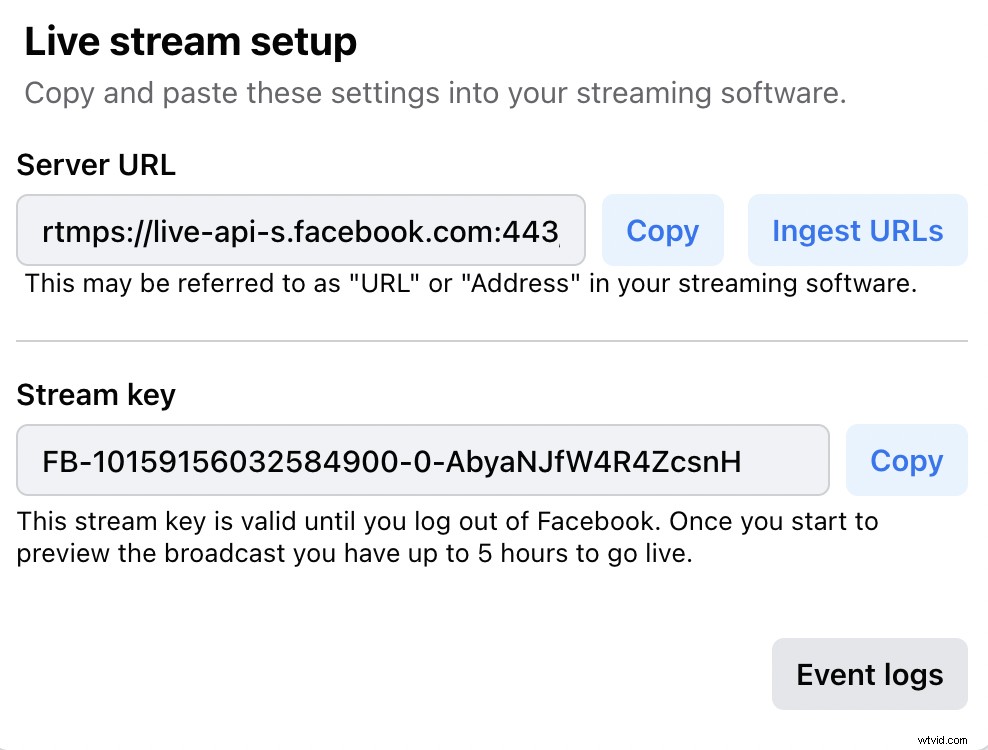
Passaggio 6: Scegli il tuo pubblico , quando vuoi andare in diretta e dove pubblicare il tuo stream dal menu a sinistra dello schermo.
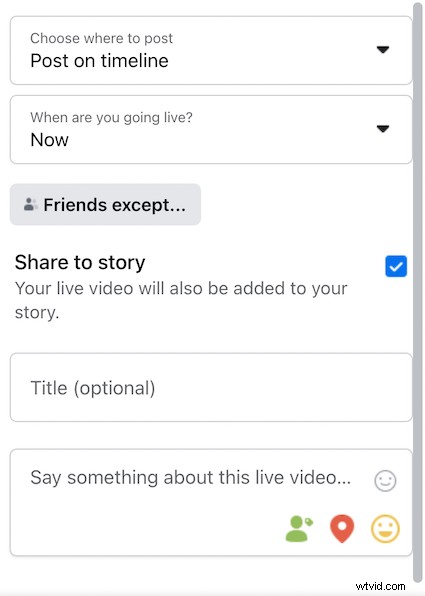
Passaggio 7: Fai clic su Vai in diretta per avviare il tuo stream.
Come usi Facebook Live da uno smartphone?
Puoi avviare lo streaming con solo un paio di tocchi utilizzando il telefono come webcam e l'app di Facebook. Avere la possibilità di andare in diretta ovunque tu sia dal tuo telefono ti garantisce flessibilità ed espande il tipo di contenuto che puoi creare per i tuoi stream.
Come eseguire lo streaming su Facebook Live da un dispositivo iOS o Android
Lo streaming live da Facebook è semplice e tutto ciò che serve per iniziare è l'app mobile di Facebook. Di seguito, forniremo istruzioni dettagliate su come eseguire lo streaming su Facebook con un dispositivo Android o iOS.
Passaggio 1: Apri l'App Facebook sul tuo telefono.
Passaggio 2: Nel campo del nuovo post nella parte superiore dello schermo tocca l'icona della fotocamera rossa che dice Live .

Passaggio 3: Concedi Facebook autorizzazione ad accedere alla tua videocamera e microfono se è la prima volta che vai dal vivo.
Passaggio 4: Per modificare le impostazioni relative alla privacy e al pubblico, seleziona la sezione in cui si dice A: nella parte superiore dello schermo.
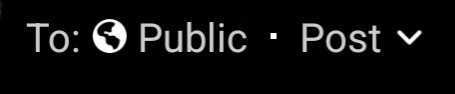
Scegli se il tuo pubblico è Pubblico , Privato , Amici o Amici specifici .
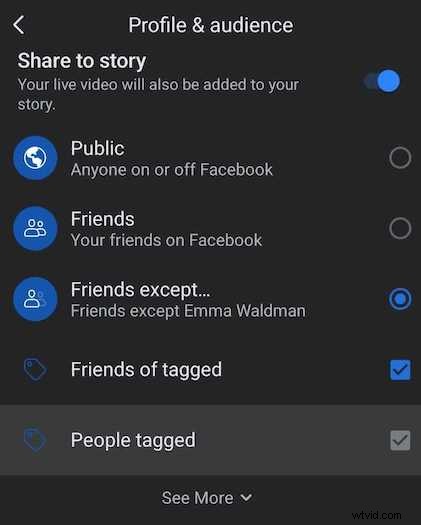
Passaggio 5: Aggiungi una breve descrizione del tuo video, quindi tocca Avvia video dal vivo quando sei pronto.

Come andare in diretta su Facebook da una console di gioco
Puoi collegare una console per videogiochi a Facebook per creare contenuti video di gioco. Facebook supporta lo streaming per qualsiasi console con una porta HDMI con l'aiuto di una scheda di acquisizione. Fai una piccola ricerca prima di acquistare una scheda di acquisizione per assicurarti che supporti lo streaming live in alta qualità.
Come trasmettere in streaming su Facebook Live da Xbox, PS4 o Nintendo Switch
Facebook consente agli utenti di riprodurre in streaming sessioni di gioco direttamente da Xbox, PS4 o Nintendo Switch utilizzando software di trasmissione di terze parti. Segui le istruzioni seguenti su come trasmettere in diretta su Facebook da una console di gioco utilizzando Open Broadcaster Software (OBS).
Passaggio 1: Acquista una carta Capture e collegalo al tuo desktop computer .
Passaggio 2: Installa il software incluso con la tua carta Capture .
Passaggio 3: Collega la tua console e computer con un cavo HDMI .
Passaggio 4: Usa un altro cavo HDMI per collegare la scheda di acquisizione a un monitor o TV.
Passaggio 5: Scarica OBS e apri il programma.
Passaggio 6: Crea una scena in OBS :fai clic con il pulsante destro del mouse su Scene casella, quindi scegli Aggiungi , dai un nome alla scena, quindi fai clic su OK .
Passaggio 7: Seleziona la scena e fai clic con il pulsante destro del mouse all'interno delle Sorgenti casella.
Passaggio 8: Scegli Aggiungi quindi seleziona Acquisisci scheda come fonte.
Passaggio 9: Fai clic su Vai in diretta .
5 suggerimenti per ottimizzare i tuoi live streaming di Facebook e ottenere un pubblico
Puoi adottare misure per migliorare le prestazioni del tuo live streaming e far crescere il tuo pubblico. Chiunque può andare in diretta su Facebook in un paio di clic. Usa questi cinque suggerimenti per creare contenuti accattivanti che invogliano gli spettatori a tornare per saperne di più.
1. Crea i tuoi contenuti con saggezza
Anche se non hai scritto ogni parola di ciò che dirai durante un live streaming, dovresti avere un piano per i tuoi contenuti. Assicurati che il tuo stream non violi nessuno degli standard della community di Facebook quando si tratta di ciò che dici e delle immagini che presenti. Usa una videocamera di qualità in modo che il tuo video sia nitido e presta attenzione alla lunghezza del tuo stream.
2. Promuovi il tuo live streaming
Assicurati che i tuoi follower sappiano quando andrai in diretta e dai loro tutto il tempo per unirsi al tuo stream. Puoi programmare una trasmissione in diretta su Facebook in modo che i tuoi follower possano impostare notifiche per ricordare loro di sintonizzarsi. Puoi anche pubblicare messaggi sulla tua pagina nei giorni e nelle ore precedenti al tuo stream per fungere da promemoria e diffondere consapevolezza.
3. Controlla sempre la tua connessione
Dovresti testare sempre la tua connessione Internet prima di avviare un live streaming . Una cattiva connessione può significare contenuti di scarsa qualità e potresti perdere spettatori se il tuo streaming è lento e difficile da guardare. Assicurati che tutto funzioni senza intoppi per evitare interruzioni del tuo stream.
4. Attenersi a un programma
È più facile per gli spettatori sintonizzarsi se pubblichi costantemente post a un'ora prestabilita. Puoi utilizzare le funzioni dei sondaggi in tempo reale, i gruppi di Facebook o le analisi di Facebook per determinare il momento migliore per lo streaming dei tuoi contenuti. Cerca di attenerti a un programma che è il migliore per la maggior parte del tuo pubblico.
5. Intrattieni e coinvolgi il tuo pubblico
Ricorda che le persone vogliono essere intrattenute. Sviluppa argomenti per i tuoi stream, invita ospiti e interagisci con gli spettatori per mantenere aggiornati i tuoi contenuti. Facebook Live fornisce strumenti di coinvolgimento in modo da poterti connettere facilmente con il tuo pubblico. Poni domande con sondaggi in tempo reale, coinvolgi i migliori sostenitori con la funzione in prima fila e incoraggia i follower a guadagnare badge interagendo con i tuoi contenuti.
Utilizza Facebook Live da qualsiasi dispositivo
Facebook live offre ai creatori l'opportunità di trasmettere i propri contenuti in streaming al pubblico di tutto il mondo. Facebook supporta lo streaming da desktop, smartphone e console di gioco, il che è parte del motivo per cui ospita una tale varietà di contenuti. La piattaforma offre molte opportunità per monetizzare i contenuti in streaming e ti offre strumenti di coinvolgimento per costruire relazioni con i tuoi spettatori e creare e far crescere un seguito.
Domande frequenti sul live streaming di Facebook
Hai ancora domande su come trasmettere in live streaming su Facebook su un dispositivo mobile, desktop o altre piattaforme? Continua a leggere per trovare le risposte alle domande più comuni sullo streaming live su Facebook e per scoprire come risolvere i problemi comuni.
Lo streaming su Facebook Live costa denaro?
Non costa alcun denaro per lo streaming live su Facebook. Tuttavia, puoi acquistare annunci Facebook se desideri promuovere il tuo stream sulla piattaforma. Questi annunci possono essere utilizzati per attirare un pubblico e far crescere il tuo pubblico.
Come si fa a trasmettere in diretta su Facebook con un PC?
Se hai un profilo Facebook in diretta, puoi trasmettere in streaming in diretta facendo clic sul pulsante Video in diretta che si trova nella parte superiore del tuo feed di notizie. Puoi utilizzare una webcam o un software di streaming per trasmettere in diretta dal tuo PC. Utilizzare le istruzioni dettagliate nella sezione precedente per avviare lo streaming.
Come possono due persone andare in diretta su Facebook contemporaneamente?
Hai un paio di opzioni se vuoi trasmettere in diretta su Facebook con due persone:utilizzare un software di videoconferenza come Zoom, eseguire un programma software di streaming come Open Broadcast Software (OBS), avviare una videochiamata utilizzando Messenger Rooms o utilizzare Live di Facebook Con la funzione per invitare gli ospiti al tuo live streaming utilizzando l'app di Facebook su un dispositivo mobile.
Segui questi passaggi per invitare un ospite al tuo live streaming con la funzione Facebook Live With:
Passaggio 1: Scorri fino all'inizio della tua Pagina Facebook .
Passaggio 2:tocca il Dal vivo icona sotto Crea un post .
Passaggio 3: Seleziona Avvia video dal vivo .
Passaggio 4: Seleziona l'icona persona dalla barra in basso.
Passaggio 5: Nella sezione I tuoi spettatori menu, attiva accetta Richieste degli ospiti .
Passaggio 6:Approva la richiesta dell'ospite a cui vuoi unirsi al tuo stream.
Dov'è finito il pulsante Live su Facebook?
Puoi trovare il pulsante Video in diretta nella parte superiore del tuo feed di notizie sia sulla home page di Facebook del sito Web che sull'app mobile.
Come faccio ad aggiungere ospiti a Facebook Live 2022?
Facebook offre diversi modi per trasmettere in diretta con più partecipanti. Puoi eseguire lo streaming live da un programma di videoconferenza come Skype, avviare uno streaming utilizzando un software di streaming come Riverside, utilizzare la funzione di videochiamata di Messenger Rooms o invitare uno spettatore al tuo stream con la funzione Live With di Facebook.
Come vai in diretta su Facebook 2022?
Puoi andare in diretta selezionando l'opzione Video in diretta nella parte superiore del feed di notizie dalla home page dell'app mobile o del sito Web di Facebook.
Puoi trasmettere in diretta su Facebook con un amico?
Puoi andare in diretta su Facebook con un amico utilizzando la funzione di videochiamata in Messenger Rooms. Le videochiamate supportano fino a 50 persone, quindi puoi trasmettere in diretta con più di un amico alla volta. Devi essere il creatore di una Messenger Room ed eseguire il programma da un desktop o laptop con un browser Web Google Chrome per eseguire lo streaming live da una stanza. Tieni presente che le funzioni di Facebook Live Producer non possono essere utilizzate nelle videochiamate avviate tramite Messenger Rooms.
Segui questi passaggi per trasmettere in diretta tramite Messenger Rooms dal desktop:
Passaggio 1: Apri Stanze dei messaggi .
Passaggio 2: Fai clic su In diretta pulsante nell'angolo in alto a destra dello schermo.
Passaggio 3: Dai un titolo al tuo video.
Passaggio 4: Seleziona se desideri trasmettere sulla tua sequenza temporale , una pagina Facebook gestisci tu o in un gruppo Facebook.
Passaggio 5: Scegli chi è il tuo pubblico.
Passaggio 6: Fai clic su Avanti.
Passaggio 7: I partecipanti devono confermare che lo streaming vada in diretta prima di poter iniziare a trasmettere. Il creatore della stanza virtuale può espellere i partecipanti che non rispondono in modo che lo streaming possa iniziare.
Passaggio 8: Fare clic su Avvia.
Perché non ho l'opzione Go Live su Facebook?
Assicurati di utilizzare la versione più aggiornata dell'app e di accedere a Facebook da un browser che supporti lo streaming live se riscontri problemi con la trasmissione in diretta. Inoltre, conferma che il tuo account non ha alcuna restrizione per cose come la violazione dei termini di servizio di Facebook.
Come faccio ad attivare Live su Facebook?
Non è necessario completare alcun tipo di attivazione speciale per iniziare lo streaming live su Facebook. Basta fare clic o toccare l'opzione Video in diretta nella parte superiore del feed di notizie su un desktop o un dispositivo mobile. Segui le istruzioni nelle sezioni precedenti per come eseguire lo streaming su Facebook da qualsiasi dispositivo.
